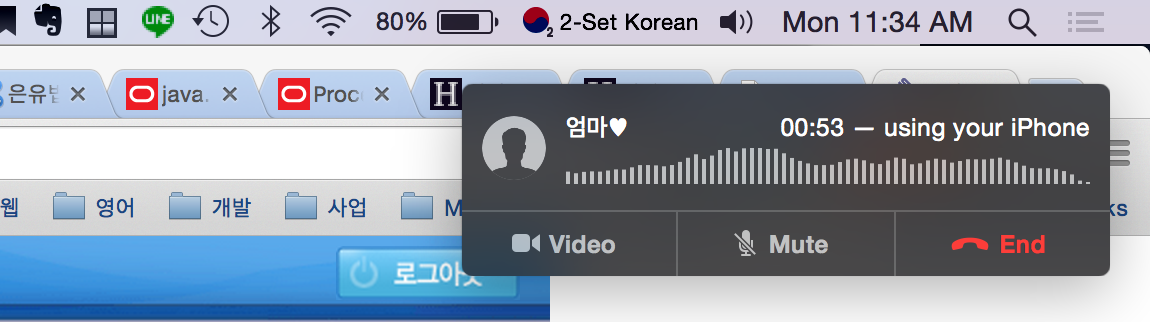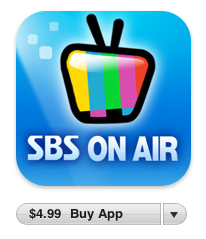아이폰, 참 그 열기는 언제쯤 끝나련지는 몰라도 이미 상당수의 중소 기업의 CEO및 이사급들은 아이폰이 아니면 안되는 듯이 들린다. 사업을 하시는 우리 아버지의 얘기를 들어도, 회사의 사장 및 이사님으 얘기를 들어도 전부 아이폰 아이폰 하고 있다. 그 만큼 아이폰의 열기가 참으로 대단한 것 같다.

솔직히 아이폰이 윈도우 모바일에 비하면 훨씬 쉽기는 하다. 그렇지만 내가 봐온 몇몇 직장인 분들은 아이폰을 아주 수월하게 사용하는 분들이 있는가 하면, 몇몇 분들은 아주 기본적인 기능만 사용하고 계신다. 사실 소수이긴 하지만, 간과할 수도 있는 그 소수의 몇몇 분들은 대략 이렇게 생각하는 것 같다.
1. 아이폰은 전화,문자,카메라만 된다?
아이폰은 핸드폰의 기본 기능(문자+전화+카메라) 이외에도 앱스(Apps)라는 것이 있다. 그리고, 아이폰은 아이팟에서 이어온 것이라서 MP3는 물론 동영상을 넣을 수 있다. 개인적으로 아이팟 터치에서 아이폰으로 넘어오면서 “음악” 메뉴가 “IPOD”이라는 메뉴(위젯)로 바뀌면서 알아보기 힘들었다. 그나마 동영상은 YouTube가 있으니깐 가끔 그걸로 볼 수는 있다. 우리 아버지(50대, 경영인)의 경우 유튜브 기능을 알려드리니 평소 좋아하시던 소녀시대를 “검색”도 아닌 Top리스트에 올라와 있는 것을 선택해서 보신다. 사실 이 부분은 일반인들도 변환해서 넣는 것을 알기가 쉽지 않은데 애플 측에서는 그 사용법을 쉽게 설명하지 않는다.
가끔 대리점에서 음악을 넣는 것을 알려주는 메뉴얼을 보내주곤 하는데 mp3라는게 구하기가 쉬운가. 미국 계정으로는 itunes store에서 mp3를 구매해서 쉽게 넣을 수 있는데 이런 시스템이 안되어 있으니깐 참 아쉬운 부분이다.
2. 아이튠즈가 무엇?
이것 또한 소수의 그분들이 어려워하는 것중 하나다. 아이튠즈를 사용하기도 힘들 뿐더러 itunes store를 이용하려면 일단 아이튠즈 계정이 있어야 한다. 아이튠즈 계정을 만드는 메뉴는 어딨을까? itunes store에 가서 우측상단의 “로그인”을 누른 후에 “새로운 계정 생성”을 누르고 계정을 만들고 결제 정보를 입력해야 하는데(카드정보) 결제 정보를 입력하면 거기에는 금액이 청구되지 않는다고 하는데 일단 카드 정보 입력하면 $1.00 이 빠져나간다. 갑자기 오는 카드결제 문자에 당황해서 유료 어플을 결제하기가 부담스러워 진다. 아 꼭 1달러를 지불하라고 하는 애플도 참 당황스럽긴 하지만.. (월말에 입금된다고 한다.)
그렇게 계정을 만들었는데 어플을 넣을 수 있다는 즐거움에 짠~ 보면 좀 필요하다 싶은 기능들이 유료인 것들도 좀 있다. 물론, 무료 어플도 많긴 한데 무언가 고스톱 같은 게임들은 전부 Lite에다가 유료든 무료든 사실 돈내고 받기 전에는 “설명”이외에는 뭐 어플을 사용해 볼 수 없다… 그러다 보니 사기도 꺼려지고 뭐 그렇게 되면 어플은 당연 적어지기 마련이다. 물론, 무료 기능으로도 충분히 아이폰의 기능을 활용할 수 있지만.

뭐 이렇게 노라존스의 최신 곡을 무료로 아이튠즈 스토어에서 받을 수 있는 방법을 어르신들이 알 것인가..

회사에서 구매한 어플들, 집에 가서 넣으려면 내가 구입한 어플들이 보관함->응용프로그램 에 없다. 아니 보관함->응용프로그램 메뉴 자체가 없다. 이는 PC마다 Store->컴퓨터 인증 을 해줘야 해결된다.
3. 데이터 요금에 대해 정확히 모르신다.
아이폰을 가진 직장인들이 전화 다음으로 많이 사용하는 것은 메일이라고 생각한다. 그 메일이라는 게 설정만 잘 해두면 윈도우 모바일에 비하면 상당히 쓰기 쉽고 오피스나 pdf같은 첨부파일은 즉석해서 view까지는 지원된다는 것을 잘 알고 계신다. 사실 그것이 소수의 그분들이 아이폰 구매하는 좀 결정적인 이유라고 할 수도 있다.(최소한 내가 보기에는.)
하지만 데이터 요금제에 대해서는 정확히 알아야 한다. 우선, 가장 초기화면 좌측 상단에 3G라고 써있으면 데이터 요금(통신사에서 서비스하는 데이터 요금. 뭐 i-라이트 요금제에 가입하면 500MB가 무료다~ 뭐 이렇게 써있는 것들을 말한다.)이 소비되고 무슨 안테나 모양이 있으면 그건 Wi-Fi, 즉 무선인터넷을 사용하므로 곧 공짜라는 것.
사실 왠만한 요즘 사무실에서는 무선인터넷 안되는 곳은 없다. 그리고, 외근이 잦은 분들은 외근에서만 3G를 사용해도 500메가 1000메가 이런거는 사실 좀 적다. 하루에 적어도 수십개의 메일이 오고 가는데(직원들이 참조로 보내는 메일만 몇개인가.) 첨부파일까지 하면 좀 많은 양이긴 하다. 그렇게 따진다면 외근에서만 사용해도 모자를 판인데, 사무실에서는 공짜인 무선인터넷 사용해야 하지 않겠는가?
무선인터넷은 한번 잡으면 아이폰이 알아서 무선인터넷 잡는 것을 시도하는데, 사실 그 작업을 수시로 해주는 것이 좋다. 무슨말이냐면 설정->Wi-Fi라는 곳에 들어가서 우선 하단의 “네트워크 연결 요청”을 켜둔다.(켜둔다는 것은 그 파란색/회색 바처럼 생긴 것을 회색이 아닌 파란색으로 만드는 것을 의미한다.) 그리고 “네트워크 선택”에 나온 목록은 잠금 표시가 없는 것들은 한번씩 접속해 본다. 접속이 잘 된 것을 확인하는 것은 현재 연결된 네트워크의 옆에 “>” 버튼을 눌러봐서 DHCP의 IP주소가 무슨 192.168.xxx.xxx뭐 이렇게 나오면 대부분 성공한 것이다. 아무런 것도 기록 안되었거나 저런 패턴이 아닌 것은 일단 실패로 보자. 그

런 경우는 IP를 수동으로 잡아줘야 하니깐. 보통 iptime이나 anygate 이런 이름이 많이 나올텐데, 자물쇠가 없는 것들은 일단 접속해 놓자. 이름만 같으면 나중에 길가다가 그런 이름이 나오면 지가 알아서 잡는다. 참 편리한 세상~
참고로 설정 -> 일반 -> 사용 내용 의 가장 아래 보면 “셀룰러 네트워크 데이터” 라고 있는데 여기서 “수신” 부분이 내가 사용한 데이터 량이다. 정확히 확인하려면 아래 “통계 재설정” 버튼을 한달에 한번 눌러줘야 하는데 이게 귀찮으면 우선 show.co.kr 에 정회원으로 가입하고(정회원은 모바일 인증 받으면 가입된다.) 아이폰의 safari에서 https://showusage.appspot.com 를 주소창에 입력하고 가서 로그인만 하면 된다. 주소 입력 귀찮으면 아래 + 버튼 눌러서 “홈 화면에 추가” 하면 그 어플들 쭉 있는 그곳에 추가되니 더 편하다.
4. 키보드가 뭐이리 쓰기 힘든가.
풀 터치 방식으로 찍는 키보드. 일단 세로로 모든 것을 작업한다. 어느정도 가로로 기울이면 대부분 어플들(문자메시지, 메모 등)은 가로보기가 지원된다. 그렇게 뭔가를 작성하면 상당히 편하다. (보통 남자분들이 손이 크니깐 세로 보기에서 입력하는거? 개인적으론 그게 참 어렵다.)

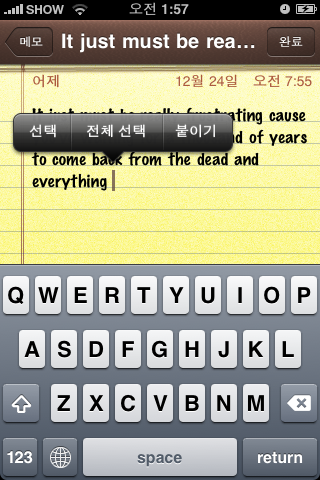
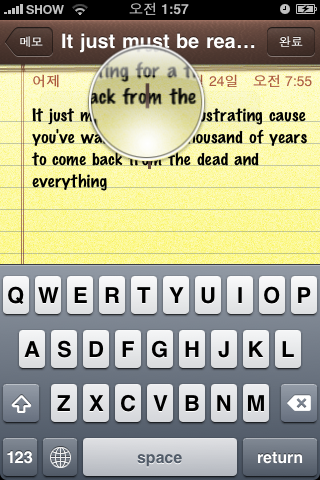
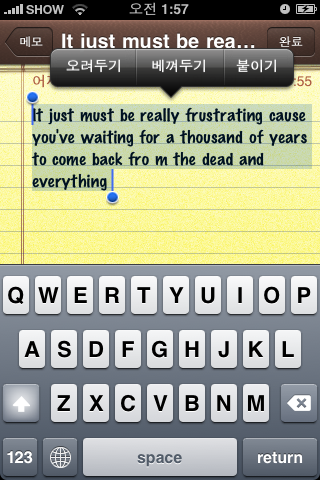 사실 처음 아이폰 접하는 분들이 아이폰 OS 3.1부터 추가된 복사&붙혀넣기&잘라내기 및 드래그 기능을 쉽게 알까? 나도 잘 몰랐는데 문장을 더블터치(내딴에선 더블 클릭처럼 터치를 연달아 두번 하는 것을 더블터치라고 한다.)를 하면 선택/전체 선택/붙이기 메뉴가 나온다. 그리고, 선택을 통해 숟가락 모양을 선택해서 왓다 갔다 하면 드래그가 된다. 글씨에 대고 터치를 꾹 하고 있으면 돋보기가 나오면서 정밀 선택이 가능하다. 이런 것들이 손에 익으면 아이폰은 이제 문서 편집기로 변하게 된다.
사실 처음 아이폰 접하는 분들이 아이폰 OS 3.1부터 추가된 복사&붙혀넣기&잘라내기 및 드래그 기능을 쉽게 알까? 나도 잘 몰랐는데 문장을 더블터치(내딴에선 더블 클릭처럼 터치를 연달아 두번 하는 것을 더블터치라고 한다.)를 하면 선택/전체 선택/붙이기 메뉴가 나온다. 그리고, 선택을 통해 숟가락 모양을 선택해서 왓다 갔다 하면 드래그가 된다. 글씨에 대고 터치를 꾹 하고 있으면 돋보기가 나오면서 정밀 선택이 가능하다. 이런 것들이 손에 익으면 아이폰은 이제 문서 편집기로 변하게 된다.
더불어 라테님의 블로그를 참조(http://latte4u.net/523) 해서 오피스 환경까지 세팅한다면 더 이상 PC를 켤 필요가 없다. 왠만한 오피스 편집은 다 되니깐. 거기다 뭐 Awesome Note(이것도 라테님 블로그 참조. http://latte4u.net/695)등을 이용하면 이제 아이디어가 생각날 때마다 깔끔하게 정리도 할 수 있다. 그런데 이런거 알기가 쉽지가 않으므로 개인적으론 라테님 블로그를 추천(http://latte4u.net) ~!
5. 라디오를 듣거나 영어공부좀 하고 싶다.
DMB안되는 것은 아쉽지만 라디오나 아니면 뭔가 아이폰으로 영어 공부좀 하고 싶다면 개인적으론 전 세계 라디오 다 나오는 WunderRadio를 추천한다. 깔끔하게 잘 나온다. 문제는 $6.99 라는 적지않은 금액인데 글쎄, 아니면 뭐 radio라고 검색해서 구매해야지 뭐.. 가 아니라 fstream이라는 어플이 또 있다. 공짜인데, Favorites->Preset에서 검색해 볼 수밖에 없다. 근데 많지는 않음..!
영어공부는 사실 팟 캐스트 구독하거나 itunes U 등을 통해서 들으면 정말 크게 도움이 되는 것 같다.(이는 추후에 포스팅 예정이다.) 이를 모른다면 NYTimes라는 어플과 Time Mobile이라는 미국 신문을 구독하는 것도 좋은 것 같다. 둘 다 무료 어플이고특히 타임 모바일은 가독성 및 화질이 뛰어나기 때문에. 아 참고로 기사를 보려면 더블 클릭을 해야 한다.(나도 찾는데 한참 해멘;;)
팟케스트도 간단히 설명하자면, 우선 아이튠즈에서 itunes store에 들가서 오른쪽 하단에 보면 한국 국기 그려져 있는 아이콘 있는데 그거 눌러서 United States로 바꿔주어야 한다. 그담에 간단히 오른쪽 상단에 검색처럼 생긴데다가 “gmp”라고 검색하면 이근철의 굿모닝 팝스가 나온다. 나는 이 팟케스트로 벌써 4개월째 듣고 있다. SUBSCRIBE버튼을 누르면 오른쪽 “보관함” > “PODCAST” 메뉴에 추가되게 되고, 이것에 대한 동기화 설정(즉 아이폰으로 컨텐츠를 옮기는 작업을 말한다.)은 “장비” 에서 자신의 장비를 누르면 뭐 “요약”,”정보”,”응용 프로그램” … 이런 탭이 위에 나오는데 거기서 PodCast를 누른다. 그리고 PodCast동기화를 체크하고 그냥 뭐 전부 체크해준다. 그리고 오른쪽 아래에 “동기화” 클릭~! 그럼 알아서 된다.
참고로 굿모닝 팝스 이외에도 많~~으니 (예를 들어 IBM의 Developer networks도 있고 구글 개발자 팟케스트도 있고 야후 개발자 네트워크도 있다.) 설명이 어렵다면 아이팟 터치로 영어공부, ESL(English as a Second Language) 이 글을 참조해 보자.
——
사실 개인적으론 이 이외에도 아이폰을 사용하는 것을 보면 뭐랄까, 애플과 KT에서 너무 설명을 안해뒀다는 것을 느낀다.
그리고 정 아이폰을 쓰기 힘들다면 KT 아이폰 공식 사이트의 도움을 받자.
참고로 내가 쓴 직장인을 위한 아이폰/아이팟 터치 활용 방법 을 이용해도 직장인들에겐 큰 도움이 될 것으로 예상된다.(?)
——
12/27 사과문
네이버에 공개될 줄은 몰랐지만, 어쨌든 40~50대 분들을 무시하는 뉘앙스로 글을 작성해서 죄송합니다. 전부터 그분들을 주체로 해서 글을 작성하고는 싶었는데 회사의 상사 분들에게 조금 시달린(?) 것이 있어서 흥분해서 검토를 해보지 않고 작성하였습니다. 깊이 반성하고 원고를 수정하였으며, 누구나 볼 수 있는 글에서 이런 특정 다수를 무시하는 뉘앙스의 글을 안쓰도록 노력하고 검토하겠습니다. 부족한 부분 지적해 주신 분들 감사드립니다.